مقدمه
امروز دستگاه هایplc یک عضو غیر قابل حذف از صنعت به شمار می آید. پی ال سی های مختلفی درصنایع ایران وجود دارد از انواع آلمانی تا مدلهای مشابه چینی آنها در بازار وجود دارد. دلتا در کشور تایوان تولید میشود و در مقایسه با پی ال سی های موجود در صنایع ایران قیمت خیلی پایین تری دارد ولی در عین حال از ویژگی های بالایی برخوردار است. قبل از برنامه ریزی پی ال سی را شروع کنید باید اول مدل وقابلیت هایی plc را بشناسید. بدانید چه قسمتهای دارد و شما به چه چیزایی نیاز دارید.
پی ال سی های ترانزیستوری معمولا با ورودی 24 ولت کار می کنند و نیاز به یک منبع تغذیه گران قیمت 24 ولتی دارند درحالیکه پی ال سی های رله ای میتوانند با ولتاژ 220 ولت و 24 ولت کار کنند. پس اگر بخواهیم کنترل یه مدار فرمان ساده 220 ولتی با دفعات سوئیچ پایین استفاده کنیم بهترین انتخاب یک پی ال سی رله است.
درحالیکه استفاده از رله ای برا کنترل یه تعداد زیاد شیر پنوماتیک با سرعت حرکت بالا (مثالا در یک دستگاه جداکننده نامه) اصلا انتخاب درستی نیست.
میزان حافظه پی ال سی از اهمیت بالایی برخودار است. تعداد ورودی ها, خروجی ها و تعداد رجیسترهای حافظه و تعداد تایمرها و کانترها چیزهایی که به حافظه پی ال سی مربوط هستند، نیز از اهمیت بالایی برخودار است. یعنی هرچقدر حافظه پی ال سی بیشتر باشد علاوه بر اینکه تعداد خطوط برنامه بیشتری میتوانید بنویسید باید تعداد ورودی و خروجی ها که اضافه می کنید بیشتر باشد…
فاکتورهای دیگری نیزدرانتخاب پی ال سی اهمیت دارند که تخصصی میشود. مثلا اگر قرار باشد یک انکودر را با سرعت حرکت مشخص بخوانید باید مطمئن بشوید که پی ال سی شما توانایی این کار را دارد. بیشتر پی ال سی های دلتا یک اسپید کانتر داخلی دارند که میتواند پالسهای پی ال سی را با سرعت 20 هزار پالس در ثانیه بخواند ولی اگر قرار باشد انکودر شما مستقیم به شفت یه موتور کوپل شود ممکن است نیاز به انتخاب یک پی ال سی با سرعت بالاتر باشد.
کاربرد: کنترل سایت کارخانهها
معمولاً در صنایع بزرگ، PLCها یا پورتهای ورودی – خروجی در قسمتهای مختلف سایت کارخانه وجود داشته و کنترل محلی بر قسمتهای تحت پوشش خود انجام میدهند. سپس اطلاعات مورد نیاز با استفاده از روشهای مختلف انتقال دادهها به اتاق کنترل مرکزی منتقل شده و که در آن محل با استفاده از روشهای مختلف مونیتورینگ صنعتی، اطلاعات به را شکل گرافیکی تبدیل کرده و بر روی صفحه مانیتور نمایش میدهند. در این حال اپراتور تنها با دانستن روش کار با رایانه و بدون نیاز به اطلاعات تخصصی میتواند سیستم را کنترل کند.
ارائه: از جمله معروفترین PLCها از این خانواده را که میتوان نام برد عبارتند از:
شرکت Delta تایوان
شرکت OMRON ژاپن
شرکت Telemecanique فرانسه
شرکت Mitsubishi ژاپن
شرکت LG کره
شرکت Allen-Bradley آمریکا
شرکت ABB سوئیس-سوئد
داشتن دیدگاه کاملی نسبت به تنوّع PLCها مهمترین موضوع در انتخاب یک PLC مناسب است؛ لذا باید به این جنبههای تنوّع توجّه داشت;
تعداد ورودیها
تعداد خروجیها
تعداد فلگها
تعداد شمارندگان (کانترها)
تعداد تایمرها
نوع فلگها و تایمرها
اندازه حافظه
سرعت اجرای برنامه SCAN TIME
نوع برنامه کاری دستگاه
برای نمایش برنامهٔ PLC از سه روش استفاده میشود:
دبانی برنامه به صورت نماد اتصال و سیستم پیچهای مدار فرمان رلهای نشان داده میشود؛ لذا ساختار برنامه شبیه مدارهای فرمان رلهای میباشد.
در نمایش فلوچارتی از نمادهای مستطیلی استفاده میشود؛ و در هر مستطیل عمل منطقهای نمایش داده میشود.
در روش نمایش نوشتاری از دستورات و جملات کلیدی برای نوشتن برنامه استفاده میشود که در آن هر عبارت دارای دو بخش عملگرها و عملوندها میباشد.
در واقع برنامه نویسی plc به این سه روش صورت میگیرد. مدل پی ال سی که ما انتخاب کردیم DVP14ss plc delta که از یک Byte ورودی x و6 bit خروجی y تشکیل میشود.

به یک نرم افزار مخصوص برنامه ریزی دلتا مثل WPLSoft نیاز داریم.

اگر خواستید کابل رو بسازید میتوانید از این دیاگرام استفاده کنید. دقت کنید که کابل باید به پورت rs232 پی ال سی وصل شود.
برای تنظیم ارتباط بین پی ال سی و کامپیوتر، داخل برنامه wplsoft بروید و تو منوی option گزینه ی communication setting رو انتخاب کنید:

اینجا نوع ارتباط رو rs232 بزنید و پورت کام که قرار است با اون به پی ال سی وصل بشوید را انتخاب میکنید. اگر از کامپیوتر دستکتاپ استفاده میکنید com0 باشد. واگر از لپتاپ و تبدیل یو اس بی به سریال استفاده میکنید باید ببینید پورت کامی که بوسیله یو اس بی برای شما ساخته میشود چند هست. معمولا پورتهایی که رو کامپیوتر فعال هستند داخل همین منو پیدا میشوند. پورت شماره یک و دو پورتهای استاندارد دستکتاپ هستند… پس هرچی که از 4 به بعد باشد پورتهایی هستند که تبدیل یو اس بی برای شما ساخته است و میتوانید ازش استفاده کنید.
باقی مشخصات هم باید با کامپیوتر یکی باشد. توصیه میکنم بجای تغییر مشخصات پی ال سی، مشخصات پورت کامپیوترو تغییر بدید.

حالا اگر همه چی مرتبه است از منوی communication گزینه ی plc information انتخاب کنید تا اطلاعات روی پی ال سی شما را بخواند و متوجه بشوید که ارتباط با پی ال سی برقرار است…

تفاوت plc delta با plcهای دیگر
برنامه نویسی همه پی ال سی ها شباهت هایی باهم دارد ولی زیمنس و دلتا توی عدد دهی به بیتها و بایتهای حافظه و محاسبات ریاضی کاملا با هم متفاوت هستند. تو برنامه ریزی پی ال سی زیمنس شما علاوه بر اینکه میتوانید یک یا دو یا چهار بایت از حافظه رو عدد دهی کنید به تک تک بیتهای اون خانه نیز حافظه هم دسترسی دارید.


سیمولینک
برای استفاده از simulator برنامه تنها کافی است بعد از کامپایل کردن برنامه روی آیکون simulator کلیک کنید ، حالا اگر plc متصل نیست از آیکون debug mode و run میتوانید استفاده کنید. اگر plc دارید میتوانید با ایکون online mode به صورت online برنامه تان را با حضور plc شبیه سازی کنید.
در این قسمت مقدمه از دستورات را توضیح میدهیم تا دوستان یک آشنایی کلی از دستورات یادبگیرن.در ادامه در مورد هر قسمت کاملا توضیح میدهیم.
ورودي x
يكي از واحدهاي داخلي حافظه ي Plc است كه با سيگنال هاي (يعني صفر و يك بودن منطقي) كه به ورودي plc اعمال ميشود برابر است.در واقع سنسور يا كليد به ورودي x متصل ميشود.
و سيگنال يا فرمان وصل را از ورودي دريافت ميكند.(براي مثال شستي يا سنسور)
شما با نوشتن برنامه در نرم افزار wplsoft نميتوانيد ورودي و خروجي را تغيير دهيد.
(تنها با تغيير سيم بندي ورودي و خروجي ميتوانيد باعث تغيير شماره ي ورودي و خروجي شويد)
روش هاي نام گذاري نقاط ورودي به صورت 0 1 2 …7 10 11 12 “ميباشد و نماد اين المان x است و در مبناي هشت هشتي شماره گذاري ميشود.
اين موضوع بايد گفته شود كه هر مدل از دستگاههاي plc رنج مخصوص به خود را دارد. براي مثال plc كه ما انتخاب كرده ايم 8 ورودي وجود دارد كه از x0 شروع ميشود و تا x7 ادامه پيدا ميكند بايد توجه داشت كه اگر ما تعداد ورودي بيشتري داشتيم نبايد انرا x8 معرفي كنيم و بايد وارد بايت بعدي شويم.در ادامه در مورد ادرس دهي به ورودي هاي بيشتر توضيح ميدهيم.
دستور set و reset
هر گاه نتیجه عملیاتی قبل از این دستور یک شد،این دستور،خروجی مورد نظر رو که یک بیت هست رو فعال میکند.
باید توجه کرد که بعد از فعال شدن خروجی مورد نظر دیگر هیچ پالسی موجب تغییر در خروجی نمیشود…..برای غیر فعال کردن خروجی مورد نظر باید از دستور reset استفاده کرد.
ارزش ثابت k
در plc برای اینکه عدد ده دهی یا دسیمال نشان بدهید باید قبلش از k استفاده کنید.
برای مثال: k100 یعنی عدد 100
فرض کنید شما میخواهید عددی را برای تایمر انتخاب کنید در این صورت باید آنرا با پسوند k در plc استفاده کنید.
دستور nop (no operation
با این دستورهیچ عملیاتی در برنامه اجرا نمیشود. به طوری که این دستور از نظر اجرای برنامه بی اثر باشد.بعد از اجرای این دستور نتیجه عملیاتی منطقی موجود نگه داری میشود. بطور مثال: اگه بخواهیم یک دستور را بدون اینکه در طول روند برنامه اختلالی ایجاد شود حذف کنیم،باید از این دستور استفاده کنیم.

تایمرها
کاربرد تایمرها در صنعت برق بسیار گسترده است.بگونه ای که برای انجام یک یا چند عمل به یک مدت زمان مناسب احتیاج داریم و یا برای انجام یک فرایند احتیاج به یک وقفه زمانی داریم… تایمرها 16 بیت از حافظه را اشغال میکنند. عملکرد و نحوه محاسب بر حسب واحد 1 ms 10 ms 100 ms است که به صورت بالا رونده میباشند.
نکته:برای اختصاص دادن عدد ثابت از k به عنوان set value استفاده میشود و برای اختصاص دادن عدد به صورت غیر مستقیم از حافظه D استفاده میشه….این حافظه خیلی کاربرد دارد و مورد استفاده قرار میگیرد چون میتوانیم تایمرplc رو از این طریق به صورت متغییر استفاده کنیم و هر موقع که خواستیم زمان مورد نظر رو تغیییر بدهیم.

شمارنده ها counter :
دامنه تنظیمات در شمارنده ها از k0 تا k32767 هست.
در شمارنده های 16 بیتی با قطع جریان برق،محتویات حافظه شمارنده پاک خواهد شد که برای جلوگیری از این عمل باید از شمارنده های لچ دار استفاده کرد.مقدار شمارنده را میتوان به صورت مستقیم با ارزش عددی k یا با استفاده از حافظه D به صورت غیر مستقیم به صورت مبنای ده دهی به حافظه شمارنده اعمال کرد.
برای استفاده از شمارنده باید از دستور cnt استفاده کنیم که به صورت زیر این کار رو انجام میدیم:

در این مثال با فعال شدن x0 مقدار c0 ریست میشود و خروجی y0 غیر فعال میشود….وقتی x1 را فعال میکنیم یه پالس به شمارنده اعمال میشود و مقدار آن یک میشود…وقتی مقدار به 5 رسید خروجی c0 یک میشود و در نتیجه خروجی y0 هم یک میشود…
انکدر
خود دلتا یک ماژول داخلی برای high speed counter دارد که میشود برای ورودی انکدر هم از آن استفاده کرد. اما سرعت بالایی ندارد.
high speed counter وقتی تو برنامه انتخاب میشود که خود plc یک سری از ورودی ها رو به اون اختصاص بدهد که به پایه های انکودر وصل میشود و اگر فقط باید برای کانتر استفاده بشود دیگر نمیتوان برای برنامه های دیگر از آنها استفاده کنید.
آموزش برنامه نویسی PLC delta
همونطور که قبلا گفتم برای اینکه یک plc رو برنامه ریزی کنید اول از همه باید اطلاعاتی در مورد قابلیتهای سخت افزاری و نرم افزاری plc داشته باشید. یعنی ورودی خروجی ها، رجسترهای حافظه، تایمرهاو کانتر ها و سرعت آنها را بدانید…این اطلاعات رو میتوانید از کاتالوگ plc که همراه آن هست یا از سایت دلتا بدست بیارید.
ورودی ها در plc های دلتا با حرف X شناخته میشوند و خروجی ها با حرف Y یعنی بایت اول ورودی شما میشود X0 و بایت سوم خروجی میشودY2.
PLCmen
حتما میدانید که هر بایت هشت بیت هست که با شماره های 0 تا 7 شماره گذاری میشود. یعنی بیت اول شماره 0 هست و بیت هشتم شماره 7در نتیجه بخواهیم بیت سوم از بایت اول ورودی رو کنترل کنیم باید تو برنامه X12 رو کنترل کنیم …
یا اگر بخواهیم بیت پنجم از بایت سوم خروجی رو وصل کنیم باید تو برنامه دستور وصل Y3.4 رو صادر کنیم.
امانکته که باید مد نظر قرار بدهید این است که داخل plc های دلتا دیگر از نقطه استفاده نمیکنیم و شماره هارو پشت سرهم مینویسیم. یعنی بجای اینکه بنویسیم X3.4 مینویسیم X34 در این حالت plc عدد آخر رو بعنوان بیت خروجی و عدد قبلی رو بعنوان بایت در نظر میگیرد. پس X125 در واقع معادل X12.5 هست یعنی بیت 5 از بایت 12.
نکته ها :
1) به این نکته توجه کنید که ممکن هست داخل plc یا ماژولهای توسعه که به آن وصل میشوند بعضی از این ورودی یا خروجی ها غیر فعال باشند که در این صورت روی خود plc نوشته شده. مثلا ممکنه خروجی plc: y10 تا y15 باشه و شماره 16 و 17 اون غیر فعال شده باشد.
2) بخاطر داشته باشید که بایت اول و دوم ورودی و خروجی یعنی X1* , X0 و Y1* , Y0 مخصوص خود plc است و اگه از ماژولهای اضافه کردن درگاه ورودی خروجی استفاده می کنید باید برای آن از X20 و Y20 به بعد استفاده کنید…
3) دقت کنید که هر ماژول خودش یک بایت جداگانه به حساب می آید و بسته به نزدیکی ان به plc شماره گذاری میشود. یعنی اگر دقیقا بعد از plc یک ماژول اضافه کرد درگاه ورودی 4 تایی داشته باشیم ورودی داخل برنامه با X20 تا X23 شناخته میشود و اگه یه ماژول 8 ورودی 4 خروجی بعد از اون باشه با X30 تا X37 و Y30 تا Y33 شناخته میشود و ماژول بعدی هم با شماره 5 و به همین ترتیب…
آموزش کار با نرم افزار برنامه نویسی plc delta
اول از همه برنامه wplsoft باز کنید که یه همچین صفحه ای باز میشود:













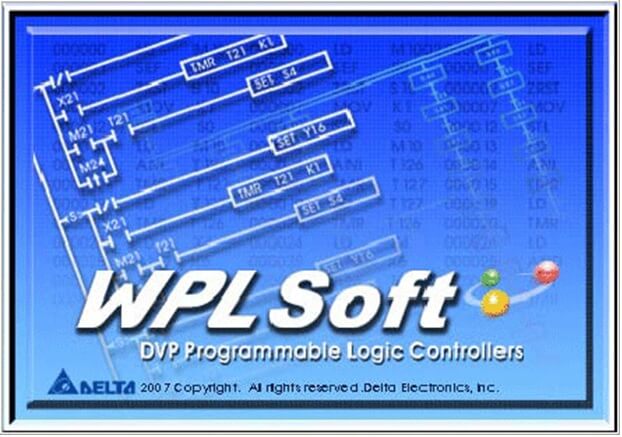
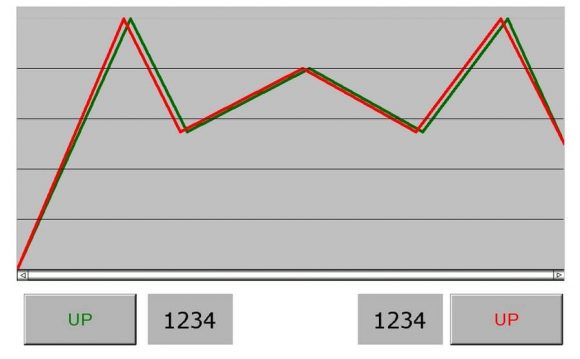


نظرات